도커를 이용해 Palworld 서버열기(도커 설치 및 포테이너 설치 포함)
안녕하세요
데디케이트 서버를 운영중입니다. 팰월드는 역시 인디게임답게 개인서버를 운영해서 친구들과 같이 할 수있는데요 사양이 어마무시합니다.
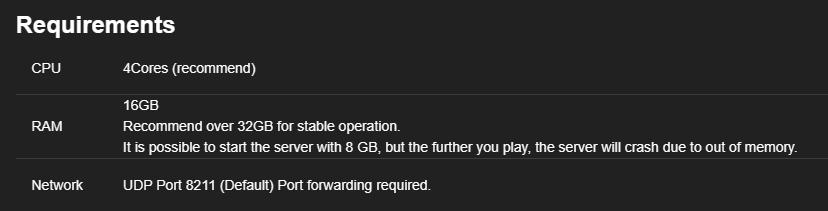
Palworld tech guide - Server commands (palworldgame.com)
역시 서버포럼 n년차 답게 8기가 램과 2기가의 스왑을 걸어두곤 도커 이미지로 운영중인데요. 확실히 공식적으로 나와있는 운영보다는 포테이너로 여러 문제를 자동으로 고치게 설정되있는 편이 좋다고 판단했습니다. 도커는 역시 자동 재실행, 웹훅을통한 재시작으로 업데이트, 볼륨의 자유성 등등 많은 부분들이 직업 우분투 서버에 직접 이용하는것보다 좋더군요. 특히나 현재 메모리크의 문제가 심각한점이 있어서 공식적으로 6-12 시간에 사이클로 재시작을 해야하면 이 방법이 확실히 좋았습니다.
1. 도커설치
Proxmox를 통해 우분투를 사용하는 저는 달소님 포스트 기반으로 아래 명령어로 간단히 설치하였습니다.
curl -fsSL https://get.docker.com/ | sudo sh 서버포럼 - Docker Web GUI 관리 툴 Portainer 설치하기.(+ 도커 설치하기) (svrforum.com)
윈도우는 조금 더 품이드는게 WSL2를 사용하셔야해서 좀 어려울 수 있습니다
WSL에서 Docker 컨테이너 시작 | Microsoft Learn
2. Portainer 설치
도커 설치 이후에 아래 명령어를 통해서 포테이너를 설치하시면 됩니다.
- 볼륨 매칭
docker run -d -p 8000:8000 -p 9443:9443 --name portainer --restart=always -v /var/run/docker.sock:/var/run/docker.sock -v portainer_data:/data portainer/portainer-ce:latest - 호스트 볼륨
docker run -d -p 8000:8000 -p 9443:9443 --name portainer --restart=always -v /var/run/docker.sock:/var/run/docker.sock -v /data/portainer:/data portainer/portainer-ce:latest
3. 포테이너 접근 및 stack 설정
도커와 포테이너를 구성하신 컴퓨터의 ip:9443을 브라우저에 입력하시면 설정 페이지에서 관리자 아이디 및 비밀번호를 설정뒤 로그인하시고
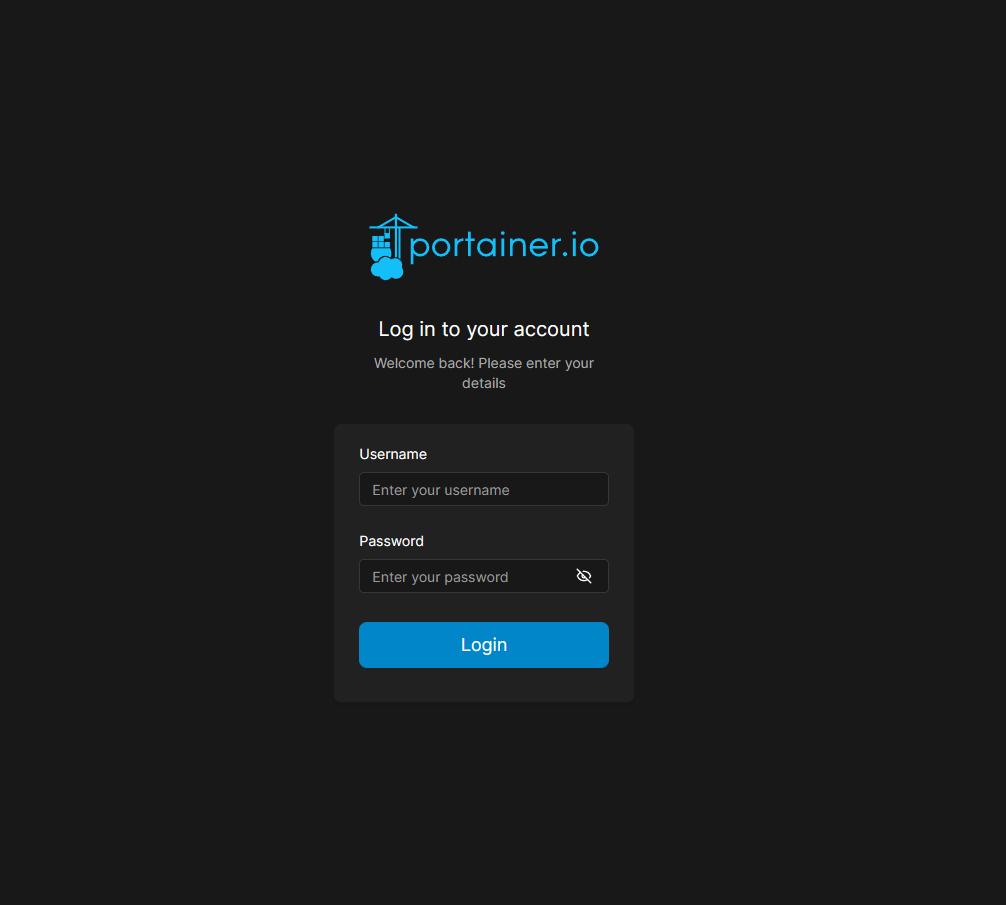
로컬환경을 클릭해 주시면 됩니다.
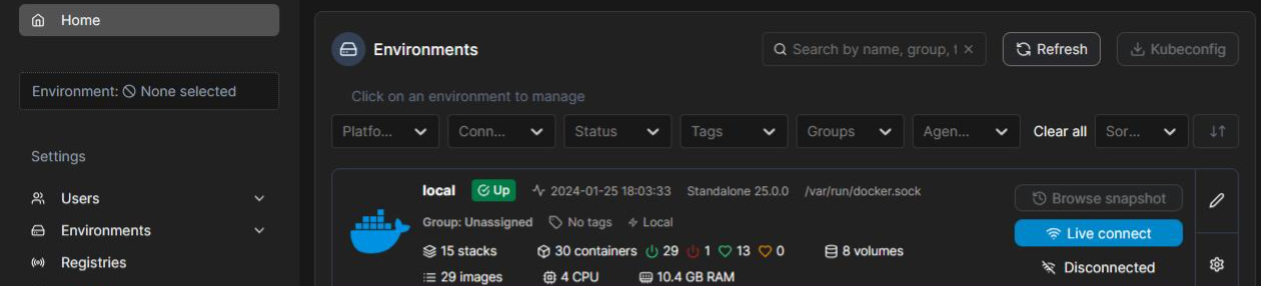
저는 사용 환경이기 때문에 아래와 같이 뜨지만 초기에는 1로 되있을 겁니다
위에 로컬쪽에 제 서버 환경이 보이시는 바와 같이 세팅되어있습니다.
여기서 Stacks을 클릭해주시고 오른쪽 상단에 파란색의 add stack을 클릭하시면됩니다.
여기서 Stack에 이름을 지정하셔야하는데 전부 소문자만 가능하고 띄어쓰기는 불가능합니다.
services:
palworld:
image: thijsvanloef/palworld-server-docker:latest
restart: unless-stopped
container_name: palworld-server
ports:
- 8211:8211/udp
- 27015:27015/udp
environment:
- PUID=1000
- PGID=1000
- PORT=8211 # Optional but recommended
- PLAYERS=16 # Optional but recommended
- MULTITHREADING=true
- COMMUNITY=false # Enable this if you want your server to show up in the community servers tab, USE WITH SERVER_PASSWORD!
# Enable the environment variables below if you have COMMUNITY=true
# - SERVER_PASSWORD="darkacidworld"
# - SERVER_NAME="Dark World"
- ADMIN_PASSWORD=""
volumes:
- /data/palworld:/palworld/ 제 스택은 이렇게 되어있고 볼륨설정은 호스트 볼륨을 매칭해주었습니다. 멀티 쓰래딩을 true로 설정해 4개의 코어를 다쓰게 설정하였습니다. 개인으로 운영하고있는 서버이기에 Community에는 나타나지 않게 설정하였네요.
저 처럼 집에 남는 서버로 운영하시려면 포트포워딩을 하셔야합니다. 만약 진짜 친구들과 하시려면 Zerotier나 tailscale로 SDN설정하셔서 즐기셔도 되겠네요!
마치며...
역시 아직 얼리액세스라 운영이 만만치는 않습니다. 메모리 리크 문제도 있고 제서버는 등반중 점프를 누르면 올라가는 애니메이션 후 아래로 살짝 떨어지더군요 ㅎㅎ. 저는 저는 아주 만족하면서 운영중입니다 스왑설정은...케바케지만 전 NVME를 사용중이기에 켜줬습니다.
스왑설정은 아쉽게도 아직 서버포럼에 가이드가 없어서 퍼왔습니다 아래 일크 참고하셔서 설정하시면 됩니다.
나중에 실 테스트해봐야겠어요
steamcmd 단계부터 에뮬레이터로 감싸는 방식의 이미지가 필요할 것 같아요
다행히 기존에 만들어둔 사람들이 있네요
 2등
2등 https://tgd.kr/s/naseongkim/73006352
제가 다른 곳에 작성한 글인데, 서버 암호를 설정하면 서버가 운 좋게 바로 커뮤니티 서버 리스트 제일 첫 페이지에 뜨지 않는 한 접속이 힘듭니다.
위 글 제일 마지막에 보면 접속 방법이 있으니 서버에 암호를 설정하실 분들은 참고하시면 되겠습니다.
오 드디어 패치를 했군요. 저 방법 알고 진짜 어이가 없었는데ㅋㅋㅋㅋㅋㅋ
근데 방금 해보니 패치 후에도 여전히 저 방법이 먹히는게 웃기네요ㅋㅋㅋ


cmt alert





